PPT中怎样设置图片局部突出的效果
1、新建一个PPT,单击插入选项卡,选择图片,如图所示。
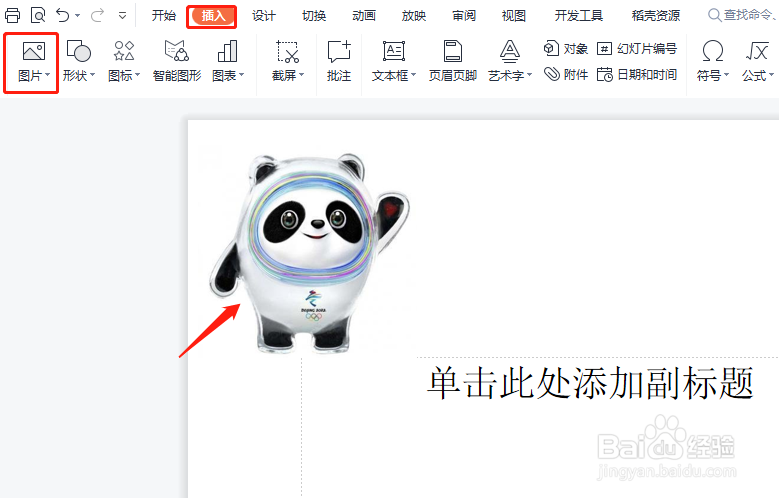
2、选中插入的图片,单击图片工具选项卡,单击裁剪。

3、裁剪下拉菜单中选择创意裁剪,在打开的子菜单中,选择更多设置。
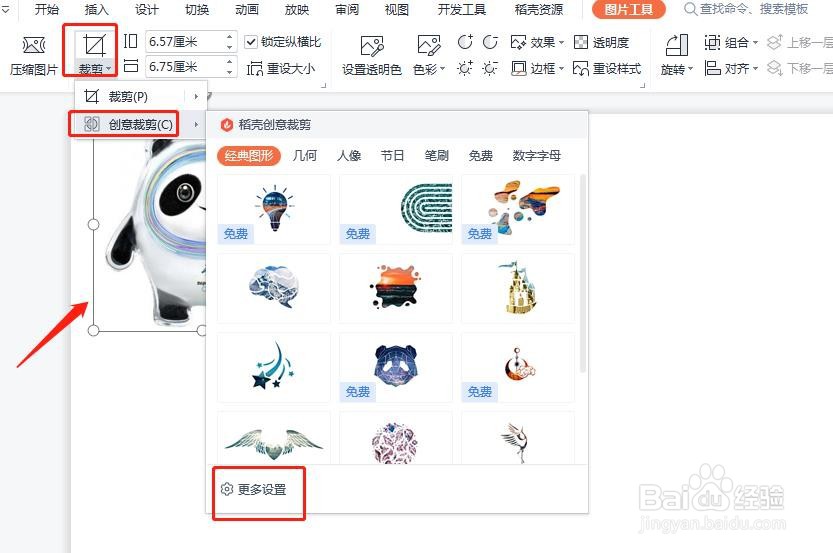
4、在打开的创意特性窗口,选择局部突出,单击局部突出的样式,关闭对话框。
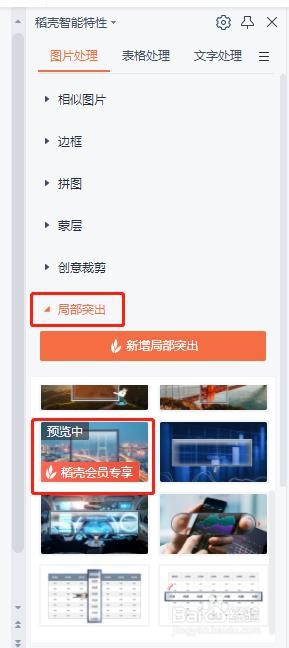
5、最后设置完成,可以看到图片设置的局部突出效果,如下图所示。
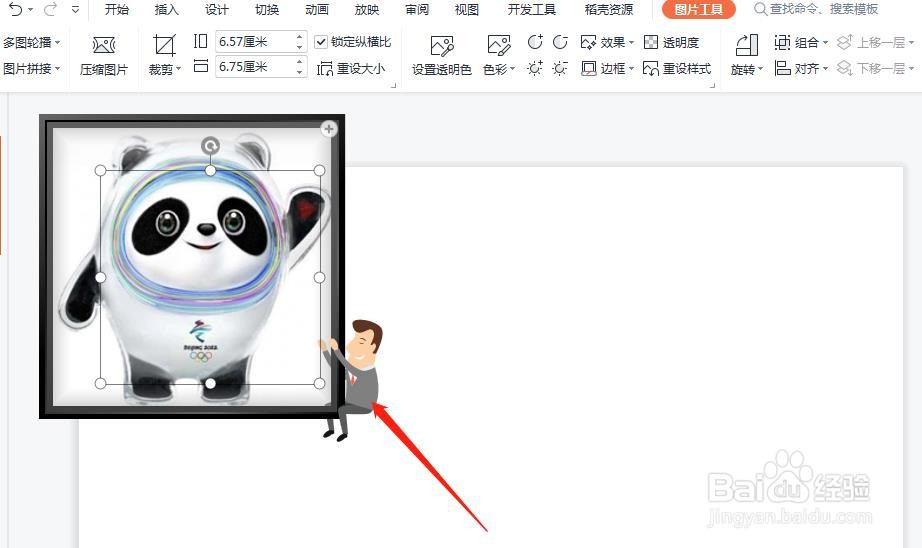
声明:本网站引用、摘录或转载内容仅供网站访问者交流或参考,不代表本站立场,如存在版权或非法内容,请联系站长删除,联系邮箱:site.kefu@qq.com。
阅读量:75
阅读量:39
阅读量:94
阅读量:127
阅读量:40